威伦触摸屏软件使用方法指南.docx
《威伦触摸屏软件使用方法指南.docx》由会员分享,可在线阅读,更多相关《威伦触摸屏软件使用方法指南.docx(15页珍藏版)》请在冰豆网上搜索。
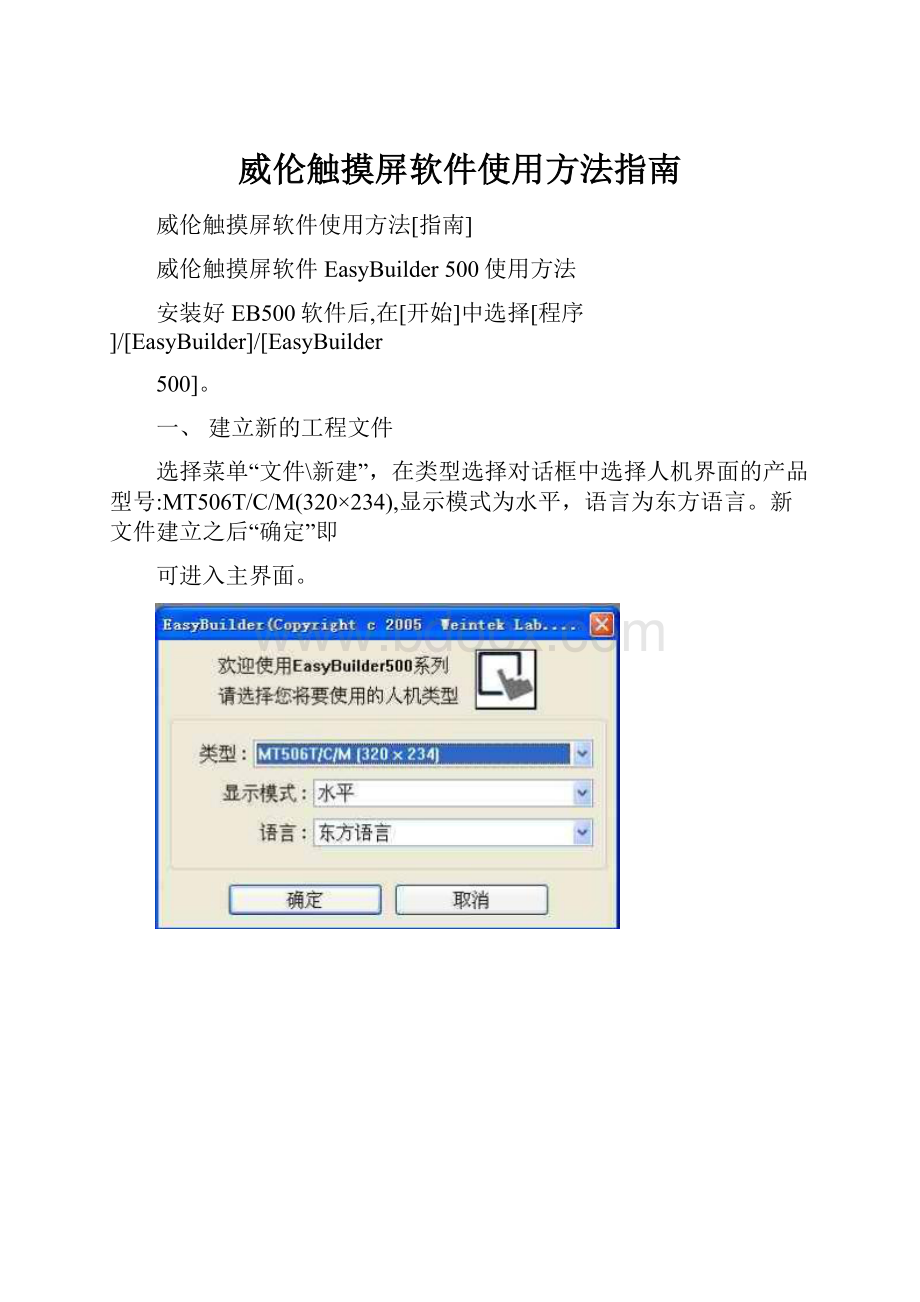
威伦触摸屏软件使用方法指南
威伦触摸屏软件使用方法[指南]
威伦触摸屏软件EasyBuilder500使用方法
安装好EB500软件后,在[开始]中选择[程序]/[EasyBuilder]/[EasyBuilder
500]。
一、建立新的工程文件
选择菜单“文件\新建”,在类型选择对话框中选择人机界面的产品型号:
MT506T/C/M(320×234),显示模式为水平,语言为东方语言。
新文件建立之后“确定”即
可进入主界面。
主界面外观如图所示,界面分为几个区:
菜单条(包含9个主菜单项)、工具条(快捷按钮和选择项)、画图工具条、窗口选择列表框、元件工具条等。
除菜单条和窗口画面外,用户可根据需要决定其他的取舍。
为实现威伦触摸屏RS232端口与FX2N-232BD模块RS232口通讯,在菜单条选择“编辑/系统参数”,进入系统参数设置对话框,点击“PLC设置”,选择PLC机型、通讯口类型
及通讯参数,如下图所示。
完成后“确定”。
PLC端设置:
新建工程后,点击左边工程数据列表中的参数选项—PLC参数(双击进入),点击PLC系统
(2)菜单按下图设置。
设置完成后就可正常的编写PLC程序,在进行程序下载(写入PLC)时,选择PLC参数选项将刚设置好的参数一并下载。
以后改变PLC程序后下载时就不再选择PLC参数选项。
二、窗口画面设定
窗口是EB500的工程的基本元素。
每个屏幕都是由一些窗口组成。
窗口有3种类型:
基本窗口,公用窗口和快选窗口。
改变大小以后的基本窗口还可以当作弹出窗口使用。
所有的窗口都可以作为底层窗口。
基本窗口是通常窗口的类型。
当用”切换基本窗口”命令来切换基本窗口时,当
前屏幕会清屏(除了公用窗口和快选窗口之外的窗口都会被清掉),而要切换的基本窗口会显示在当前屏幕上。
当基本窗口上的元件调用弹出窗口时,基本窗口的原始信息会保留,而调用的弹出窗口会附加到当前基本窗口上,所有的这样的弹出窗口与基本窗口都是父子窗口的关系。
当从基本窗口N切换到基本窗口M时,所有窗口N的子窗口都将关闭,而显示窗口M和窗口M的子窗口。
基本窗口必须满屏幕大小。
快选窗口是由工作按钮(View)调用的窗口,这个窗口会一直显示在屏幕上直到工作按钮把它隐藏。
所以它可以用来放置切换窗口按钮或其它一些常用的元件。
快选窗口必须为窗口4,当切换别的窗口为快选窗口时,那个窗口必须和快选窗口的大小完全一样。
公用窗口将始终显示在屏幕上。
可以把需要始终显示的元件放在公用窗口上。
这样您就可以随时看到该元件的状态或者操作该元件。
公用窗口必须为窗口6。
但是可以使用[切换公用窗口]功能键来切换别的窗口作为当前公用窗口,但是当前公用窗口只能有一个。
在窗口属性对话框中还可以给窗口设置最多3个底层窗口。
底层窗口一般用来放置多个窗口的公用元件,如:
背景图形,图表,标题等。
所有窗口都可以设置为底层窗口。
在界面左侧窗口选择列表框中,选择*10:
WINDOW001右键点击,在下拉菜单中选择
“设置”,进入窗口设置对话框,选择背景颜色和模板样式、颜色。
依次选择11、12、13………..,右键点击,在下拉菜单中选择“新建”,进行其他窗口的设置。
三、窗口画面编辑
选择某窗口双击进入后,在菜单条选择“视图/显示比例”,选择200%,使窗口放大。
在触摸屏软件中,可使用多种类型的画面元件。
一般而言一个元件实现一个功能,但某些元件必须与相关元件或PLC的协助才能完成持定的功能,如下表所示:
大部分的元件支持"位"或"字"地址(只有数值输入元件可迸行双字操作)。
1.位状态指示灯
位状态指示灯显示一个指定的PLC地址的ON或OFF状态。
如果状态为0,将显示图形状态为0的图形,如果状态为1,将显示图形状态为1的图形。
如果选中了“使用标签”的话不同状态时对应的标签也会显示。
添加位状态指示灯的过程:
1)按下位状态指示灯图标,将弹出如下对话框:
2)填写[一般属性]页的内容:
描述:
分配给位状态指示灯的参考名称(不显示)读取地址:
控制位状态指示灯的状态,图形和标签等的PLC的位地址
属性:
正常:
只显示对应状态的图形,该图形不闪烁。
闪烁状态0(或1)时的图形:
当读取地址状态为OFF时显示稳定的状态为0的图
形,当状态为ON时显示状态为1的图形,并且其显示效果是闪烁的.闪烁
频率由“闪烁频率”设置。
3)跳到[图形]页:
选择向量图或位图来表示位地址的OFF和ON状态的对应图形。
4)跳到[标签]页:
对应OFF和ON状态填入相应的文本。
5)按下[确定]即可。
2.位状态设定
这个元件定义了一块触控区域,当激活这块区域时可以强制切换PLC上的位地址为ON
或OFF状态。
添加位状态设定元件的过程:
1)点击位状态设定元件图标
2)填写[一般属性]内容:
描述:
分配给位状态设定元件的参考名称(不显示)。
输出地址:
由位状态设定元件控制ON或OFF状态的PLC的设备地址。
类型:
参照后面的表格内容。
3)跳到[图形]页:
选择代表触摸区域和触摸状态的向量图或位图。
4)跳到[标签]页:
填写相应状态的文本。
5)按下确认,调整位状态设定元件的位置和大小。
位状态设定元件类型及功能
3.多状态设定
多状态设定元件也是一个触控区域,激活它就可以把状态数值写入指定的PLC地址。
放置多状态设定元件的过程。
1)按下多状态设定元件图标
2)填写[一般属性]页的内容:
描述:
分配给多状态设定元件的参考名称(不显示)。
输出地址:
在PLC中,控制多状态设定元件的状态、形状和标签等的对应的设备
地址。
在寄存器中的数据会转成Binary或BCD格式(参阅多段指示灯元件的注
释)。
类型:
如下面图表所示
3)跳到[图形]页:
选择向量图或位图来显示对应的地址的状态并代表这一触控区域
4)跳到标签页:
填写说明状态的文本
5)按下确认,调整元件位置和大小。
4.位状态切换开关
位状态切换开关是位状态灯和位状态设定元件的组合。
它表示了PLC位地址的ON/OFF状态,并定义了一块触控区域,当启用时它可以把相应的位地址置为ON或OFF。
配置一个位状态切换开关的过程:
1)按下位状态切换开关的图标
2)填写[一般属性]页内容:
描述:
分配给位状态切换开关的参考名称(不显示)。
读取地址:
控制位状态切换开关的状态,图形和标签的PLC中的相应的位地址。
输出地址:
在PLC中的由位状态切换开关控制的设备地址。
开关类型:
见下表
3)跳到[图形]页:
选择相应的向量图或位图来显示位地址状态并表示触控区域
4)跳到[标签]页:
填入要显示的文字
5)按下[确定],调整位状态切换开关的位置和大小
开关类型及功能表
5.功能键
功能键可以用来切换屏幕,输入数字或ASCII字符,最大化或最小化或移动窗口,设计留言板,打印等。
放置功能键的过程
1)按下功能键图标
2)填写[功能键属性]页内容:
描述:
分配给功能键的参考名称(不显示)
功能:
选择要使用的功能键类型。
3)跳到[向量图]页:
选择向量图或位图来显示功能键并表示触控区域
4)跳到[标签]页:
填入要显示的文本
5)按下[确定],调整功能键的位置和大小
如果选择[切换基本窗口]选项,当按下该功能键时,将会关闭当前基本窗口(包括当前基本窗口的所有子窗口也会关闭),并切换到由[窗口编号]指定的基本窗口。
返回到前一窗口功能键可以关闭当前基本窗口并返回到最近打开的那个基本窗口。
它只对基本窗口有效。
6.事件登录
事件登录元件中登录的信息会显示在事件显示元件中。
要显示在事件显示元件中的信息必须先在事件登录元件中登录。
一个PLC位或字控制一条信息。
如果PLC的相应的位或字被触发(ON/OFF或限值触发),相应的信息就会显示在事件显示元件中。
(此元件只登录事件,必需由"事件显示"元件显示)添加/修改事件登录元件信息的过程。
1)按下事件登录元件图标来显示事件登录元件信息总览表。
2)选择[添加]来添加一条新的信息或选择[设置]来修改现存的信息。
3)填写属性对话框:
地址类型:
选择事件对应的节点地址为位或字地址。
读取地址:
指定触发这个事件的PLC的位或字地址。
属性:
事件触发状态:
Bit模式:
ON:
当位地址为ON时显示事件信息。
OFF:
当位地址为OFF时显示事件信息。
Word模式:
当字地址的值小于(<)指定的值时触发事件。
当字地址的值大于(>)
预设的值时触发事件。
打印操作:
触发时打印:
事件被触发时打印该事件信息。
恢复正常时打印:
事件恢复到正常状态时打印信息。
类别–系统保留备用
文本:
输入事件信息的内容,颜色和字体大小。
输出值:
写入到事件显示元件的“输出地址”的值。
当确认某一事件时就会弹出相应的间接窗口。
该数值即为弹出的间接窗口的窗口编号。
4)按下[确定],信息将显示在事件登录元件的信息总览表中。
7.事件显示
事件显示元件在设定的窗口以先后排列顺序的方式显示异常事件信息。
不同格式的显示方式可以允许显示触发事件,确认和恢复正常的时间等不同信息。
如果需要显示正确时间必须使用实时时钟(RTC)或者从PLC读取时间。
(此元件只显示事件,必需由[事件登录]元件登录欲显示的元件)
创建事件显示元件元件的过程。
1)按下事件显示元件图标。
2)填写[一般属性]页内容:
描述:
分配给事件显示元件的参考名称(不显示)。
读取地址:
控制事件显示窗口的滚动(向上和向下)的字地址。
所有信息按事件触发的时间分类,新的事件显示在上面而旧的事件显示在下面。
如果该寄存器的值为N,则第N个到达的信息放在显示窗口的第一行。
字数:
对读取地址和输出地址都是固定为1。
输出地址:
由这个输出地址来触发间接窗口的弹出。
3)填写[事件显示]页内容:
显示行数:
指定显示信息的行数,一个信息占一行。
每行字数:
指定每行显示的字符个数,多余的字符不会被显示。
文本间距:
两行信息之间的间距的象素数。
确认方式:
[单击]或[双击]确认格式。
用来把预设的值写到[输出地址]并确认信息。
颜色:
确认:
事件信息被确认以后的颜色
恢复正常:
恢复正常以后事件信息的颜色。
选择区域:
指示用户信息选择虚线的颜色。
格式:
事件信息显示的格式,所有说明
添加的内容(如序号、触发时间等)
都将显示在事件信息的前面。
格式
内容
序号事件的编号。
该编号从0开始计算
的。
事件触发时间事件被触发的时间。
确认时间事件信息被确认的时间
恢复正常时间事件恢复到非触发状态(即恢复正
常)的时间。
扩展时间格式显示的时间格式为(日:
时:
分)精简时间格式显示的时间格式为(时:
分)触发日期显示日期格式为(月/日)
扩展日期格式显示日期格式为(年/月/日)
四、画面调试和运行
画面设计好后,选择文件—保存,再选择工具—编译,没有错误时,选择工具—离线模拟,检查画面外观、元件外形及布置是否合理,画面切换是否正常。
调试时,将装有EB500软件的PC机与触摸屏连接,打开画面,选择工具—下载(注意组态软件EasyManager窗口中通信口设置和实际一致)。
等待画面软件的下载传输完成后,将触摸屏重新上电就能进入开机画面。
运行中触摸屏主要起设备的高级操作面板和显示器作用。